Bandydami įdiegti „Windows“ arba atnaujinti į esamą versiją, kai kurie vartotojai gauna klaidos pranešimą „Windows negalėjo paruošti kompiuterio paleisti kitą montavimo etapas“. Problema nėra išskirtinė tik vienai „Windows“ versijai, nes dokumentais nustatyta, kad ji gali atsirasti diegiant „Windows 7“, „8.1“, „10“ ar naujesnes versijas taip pat. Nors problema gali būti varginanti, ji turi paprastų sprendimų.
Šiame vadove paaiškinami efektyviausi minėtos problemos sprendimo būdai. Taigi, negaišdami daugiau laiko, pradėkime.
Klaida „Windows negalėjo paruošti kompiuterio paleisti kitam diegimo etapui“ priežastys:
-
Prijungtas per daug neesminių aparatinės įrangos komponentų
Kai kurios BIOS versijos veikia netinkamai, jei diegiant arba atnaujinant yra prijungtas per daug neesminių aparatinės įrangos komponentų. Ištrynus arba išjungus bet kokią nereikalingą aparatinę įrangą, daug vartotojų, kuriuos paveikė problema, galėjo sėkmingai ją išspręsti. -
Netinkamas diegimo laikmenos paruošimas
Kai kurie naudotojai, kurie buvo paveikti, patvirtino, kad ši problema kilo dėl netinkamai paruoštos diegimo laikmenos. Dauguma klientų nurodė, kad problema buvo išspręsta, kai ji buvo tinkamai atkurta. - Su šia specifine problema dažniausiai susiduria mini asmeninių kompiuterių ir kitų panašių įrenginių vartotojai. The BIOS nepalaiko Windows versijos. Dauguma naujai išleistų mažesnių pagrindinių plokščių modelių, kuriuose yra BIOS versija, nesuderinami su senesnėmis Windows versijomis, pvz., 7, XP.
- Gali būti, kad problemos šaltinis yra sugadintas failas sistemoje. Gali būti, kad šios konkrečios problemos šaltinis yra sugadintas failas sistemoje. Vartotojai, kurių scenarijus buvo panašus į jūsų, teigė, kad problema buvo išspręsta, kai jie atliko švarų diegimą ir pašalino visus skaidinius.
Sprendimai, kaip išspręsti Windows nepavyko paruošti kompiuterio paleisti kitam diegimo klaidos etapui:
Šie metodai padeda išspręsti problemą, kai „Windows“ nepavyko paruošti kompiuterio paleisti kitam diegimo etapu.
1 būdas: ištrinkite kiekvieną skaidinį
Ištrynę visus skaidinius ir pradėję operacinės sistemos diegimo procesą nuo pat pradžių, kai kurie vartotojai, kuriuos paveikė problema, pranešė, kad jie pagaliau galėjo tęsti diegimą ir užbaigti procesą be „Windows negalėjo paruošti kompiuterio paleisti kitam diegimo etapui“ klaida. Tai buvo vienintelis dalykas, leidęs jiems tai padaryti.
Akivaizdu, kad tai gali sukelti didelių problemų, jei tik bandėte atnaujinti esamą diegimą „Windows“, bet jei jau pasiekėte toli be sprendimo, jums nebeliko jokių kitų galimybių išbandyti šį tašką.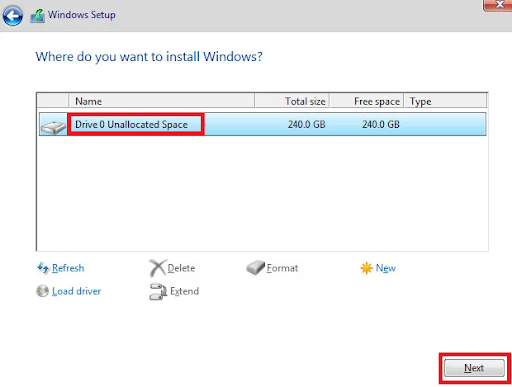
Tačiau prieš tęsiant visų pasiekiamų skaidinių trynimą, primygtinai rekomenduojame pirmiausia sukurti atsarginę „Windows“ sistemos vaizdo kopiją, jei kas nors nutiktų.
Įsitikinę, kad buvo sukurta atsarginė kopija, iš naujo paleiskite kompiuterį ir sukonfigūruokite jį taip, kad jis visada būtų paleistas iš diegimo disko. Kai pateksite į puslapį, kuriame galėsite pasirinkti, kur įdiegti operacinę sistemą, ištrinkite kiekvieną esamą diską ir sukurkite naujos pertvaros iš Nepaskirstytos vietos.
Taip pat skaitykite: Išspręsta whea_uncorrectable_error Windows 10
2 būdas: išjunkite nenaudojamą aparatinę įrangą
Kai gaunate klaidos pranešimą „Windows negalėjo paruošti kompiuterio paleisti kitam etapui įdiegimas“, sprendimas, kuris geriausiai padės išgydyti, yra ištrinti arba išjungti visus nereikalingus įrenginius kompiuteris. Tai ypač naudinga tais atvejais, kai vartotojas bando atnaujinti esamą Windows versiją.
Kai kurie žmonės manė, kad problemą sukelia pasenusios kompiuterio BIOS versijos sugedimas, nors šiuo metu tai tik teorija. Pastebėta, kad tai įvyksta tik tada, kai kompiuteris yra susietas su daugybe išorinių įrenginių ir kitų išorinių įrenginių.
Turėdami tai omenyje, pašalinkite bet kokią aparatinę įrangą, kuri nėra visiškai būtina.
- Tai apima tokius dalykus kaip tinklo adapteriai, USB, garso ir serijinės kortelės.
- Diegimo proceso metu turėtumėte atjungti visus nereikalingus standžiuosius diskus arba kietojo kūno įrenginius (SSD).
- Taip pat išjunkite įrenginyje naudojamus optinius įrenginius.
Dabar, kai jūsų įrenginys paruoštas veikti su labai minimaliu aparatinės įrangos kiekiu, tiesiog iš naujo paleiskite sistemą ir dar kartą pradėkite diegimo procesą. Yra didelė tikimybė, kad užbaigsite procedūrą dar kartą nesusidūrę su problema.
3 būdas: nustatykite, ar BIOS suderinamas su Windows versija
Gali būti, kad jūsų BIOS modelis nepalaiko bandomos Windows versijos įdiegti, jei naudojate naujesnį stalinį ar nešiojamąjį kompiuterį ir bandote įdiegti senesnę versiją Windows. Buvo keli pranešimai apie tokius incidentus, kaip šis, įvykusį įvairiose „Mini-PC“ versijose. Beveik daugelis naujesnių įrenginių nepalaiko ankstesnių nei 8.1 Windows versijų.
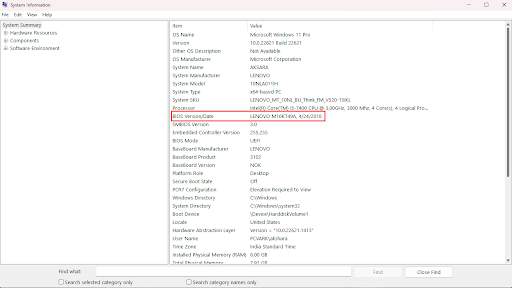
Jei manote, kad šis scenarijus gali būti taikomas jūsų dabartinei situacijai, kreipkitės į savo gaminio garantinį aptarnavimą arba atlikite paiešką internete norėdami sužinoti, ar jūsų asmeniniame kompiuteryje jau įdiegtas BIOS modelis yra suderinamas su „Windows“ versija, kurią bandote diegti.
Taip pat galite pabandyti įdiegti naujesnę „Windows“ versiją ir patikrinti, ar nėra problemos pranešimo „Windows negalėjo paruošti kompiuterio paleisti kitam diegimo etapui“ vis tiek pasirodo po to taip.
Taip pat skaitykite: Pataisymas: nvlddmkm.sys nepavyko klaida sistemoje „Windows 11/10/7“
4 būdas: tinkamai paruoškite diegimo laikmeną
Prastai parašyta diegimo laikmena yra dar vienas potencialus kaltininkas, kuris gali būti atsakingas už šios konkrečios problemos sukėlimą. Kadangi buvo nustatyta, kad „Windows negalėjo paruošti kompiuterio paleisti kitam diegimo etapui“, gali atsirasti klaida, jei laikmena buvo įdiegta netinkamai. Tačiau norėdami išspręsti šią problemą, pradėkite nuo pradžių ir iš naujo įdiekite laikmeną.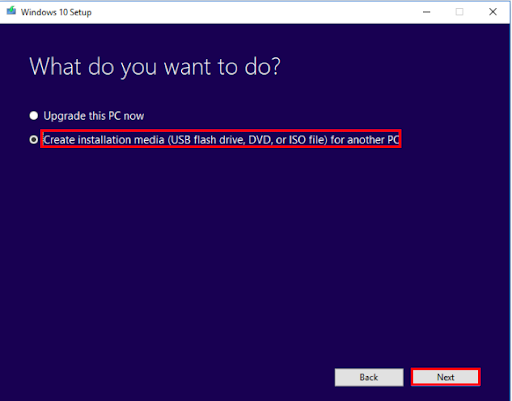
Išvada:
Tikimės, kad pirmiau minėti metodai padėjo jums taisyti, kad Windows negalėjo paruošti kompiuterio paleisti kitam diegimo klaidos etapui. Įsitikinkite, kad taikote sprendimus nurodytu formatu, kad neprarastumėte laiko. Jei vis dar susiduriate su problemomis ar turite pasiūlymų, parašykite juos komentarų skiltyje. Norėdami gauti daugiau informacijos, vadovų ir techninių atnaujinimų, užsiprenumeruokite mūsų tinklaraštį.